Cara Menggunakan GPS pada Android
Membuka dan Mengaktifkan Aplikasi GPS
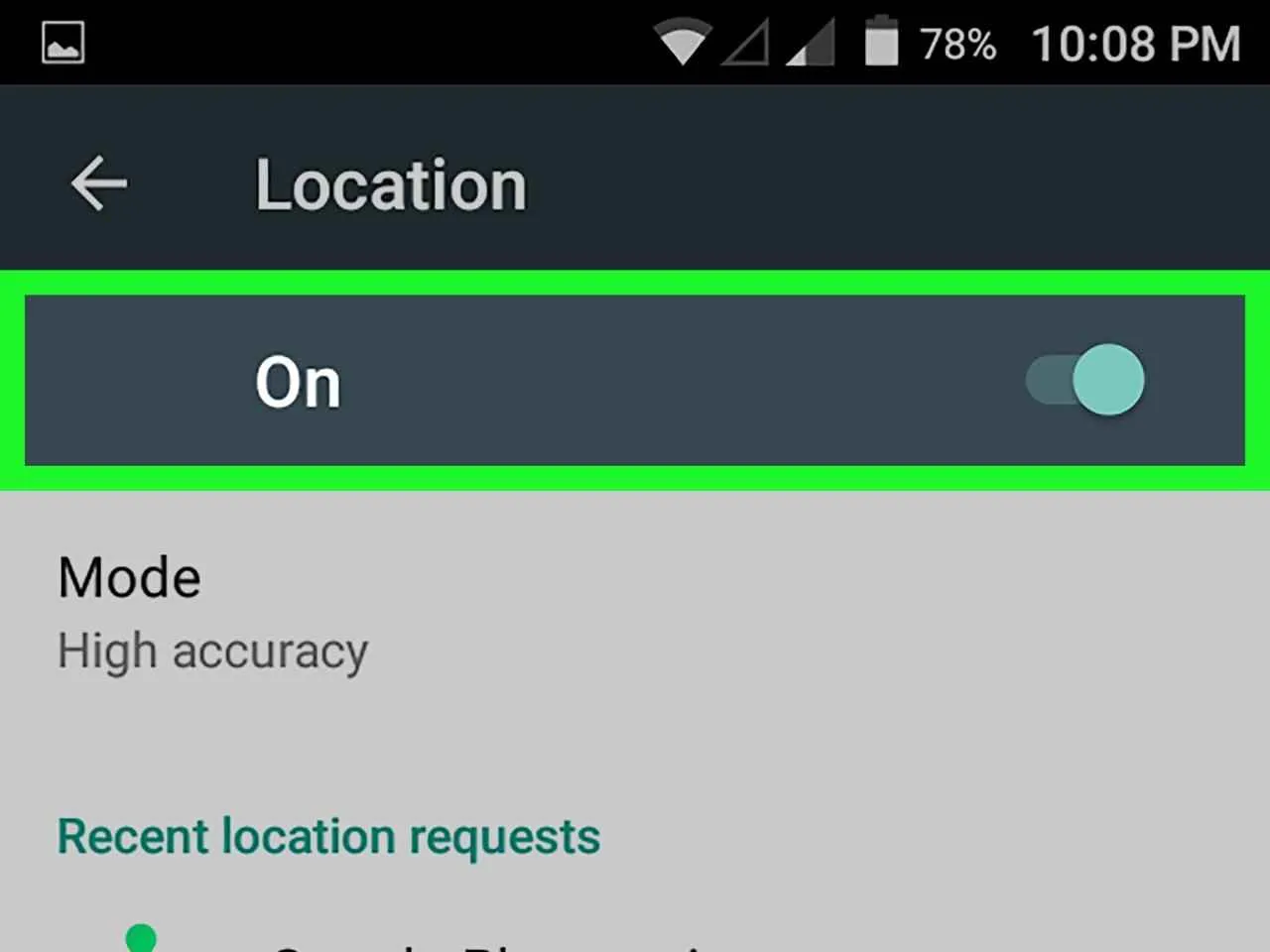
Nggak bisa dibayangkan, kan, hidup di zaman sekarang tanpa GPS? Aplikasi GPS udah jadi sahabat sejati buat kita yang suka eksplorasi kota baru, cari jalan pintas, atau sekadar memastikan kita nggak nyasar. Nah, biar kamu makin jago pake GPS di Android, yuk kita bahas langkah-langkahnya!
Menggunakan GPS di Android sebenarnya gampang banget. Tapi, ada beberapa hal yang perlu kamu pastikan dulu, biar petualanganmu lancar tanpa hambatan. Pertama, pastikan aplikasi GPS kamu udah terinstal dan siap digunakan. Kedua, pastikan layanan lokasi di HP kamu sudah aktif. Gak ribet kok, kita akan bahas langkah-langkahnya detail di bawah ini.
Membuka Aplikasi GPS dan Mengaktifkan Layanan Lokasi
Biasanya, aplikasi GPS yang paling sering digunakan adalah Google Maps. Tapi, kamu juga bisa pakai aplikasi navigasi lain seperti Waze, Maps.me, atau Here WeGo, tergantung preferensi dan kebutuhanmu. Untuk membuka aplikasi, tinggal cari ikon aplikasinya di layar utama atau di menu aplikasi. Setelah aplikasi terbuka, pastikan layanan lokasi sudah aktif. Caranya, buka pengaturan HP kamu, cari menu “Lokasi” atau “Layanan Lokasi”, lalu aktifkan.
Beberapa HP Android mungkin punya pengaturan privasi lokasi yang lebih detail. Kamu bisa mengatur tingkat akurasi lokasi, misalnya menggunakan GPS saja, atau menggabungkan dengan Wi-Fi dan jaringan seluler untuk hasil yang lebih akurat. Pastikan juga kamu mengizinkan aplikasi GPS mengakses lokasi perangkatmu.
Perbandingan Aplikasi GPS Populer di Android
Bingung mau pilih aplikasi GPS mana? Berikut perbandingan beberapa aplikasi populer, dengan fitur unggulan dan kekurangannya. Perlu diingat, pilihan terbaik tergantung kebutuhan masing-masing pengguna.
| Nama Aplikasi | Fitur Utama | Keunggulan | Kekurangan |
|---|---|---|---|
| Google Maps | Navigasi, Street View, informasi tempat, pencarian rute, transportasi umum | Komprehensif, akurat, dan terintegrasi dengan layanan Google lainnya | Bisa boros baterai, terkadang rute yang disarankan kurang optimal |
| Waze | Navigasi, laporan kondisi jalan real-time, deteksi polisi, berbagi ETA | Informasi lalu lintas real-time yang akurat, komunitas yang aktif | Fitur yang kurang lengkap dibandingkan Google Maps |
| Maps.me | Navigasi offline, peta detail, pencarian tempat | Ideal untuk perjalanan di daerah dengan koneksi internet terbatas | Update peta mungkin tidak sesering Google Maps atau Waze |
| Here WeGo | Navigasi offline dan online, transportasi umum, peta detail | Antarmuka yang user-friendly, navigasi offline yang handal | Fitur tambahan mungkin kurang dibandingkan Google Maps |
Penyebab GPS Tidak Berfungsi dan Pemecahan Masalah
Kadang-kadang, GPS bisa bermasalah. Beberapa penyebab umum meliputi sinyal GPS yang lemah, pengaturan lokasi yang salah, atau masalah pada perangkat lunak. Langkah awal pemecahan masalahnya adalah memastikan layanan lokasi sudah aktif, memeriksa koneksi internet (untuk aplikasi yang membutuhkan data), dan merestart HP kamu. Jika masalah masih berlanjut, coba cek update aplikasi GPS dan sistem operasi Android-mu.
Jika semua langkah di atas sudah dicoba dan GPS masih bermasalah, mungkin ada masalah lebih serius pada perangkat keras HP-mu. Sebaiknya kamu bawa ke pusat servis resmi untuk diperiksa.
Tips Menghemat Baterai Saat Menggunakan GPS
Menggunakan GPS memang bisa boros baterai. Untuk menghemat daya, minimalisir penggunaan fitur yang tidak diperlukan seperti Street View atau tampilan 3D. Pastikan juga kecerahan layar tidak terlalu tinggi dan koneksi data hanya digunakan saat dibutuhkan. Kamu juga bisa mengaktifkan mode hemat daya di HP kamu saat menggunakan GPS.
Mencari Lokasi Tujuan
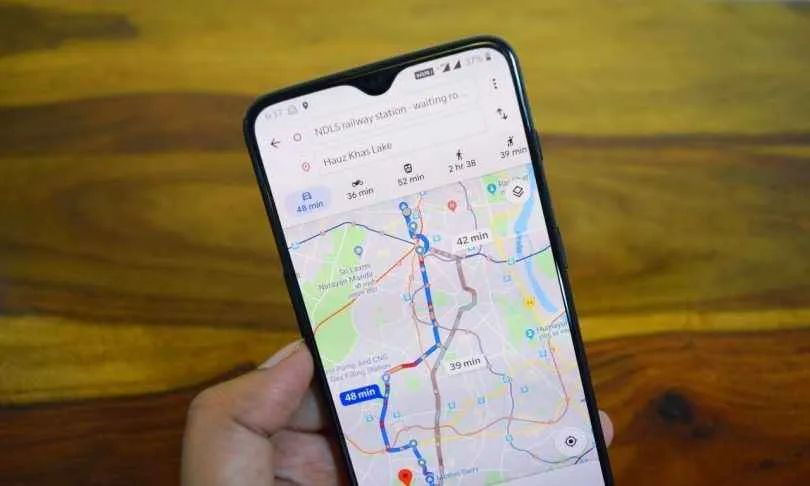
Nah, setelah GPS Android kamu udah aktif, saatnya menjelajah! Mencari lokasi tujuan di aplikasi GPS Android gampang banget, kok. Ada beberapa cara yang bisa kamu pakai, mulai dari memasukkan alamat lengkap sampai memanfaatkan fitur canggih seperti pencarian suara. Yuk, kita bahas satu per satu!
Memasukkan Alamat, Nama Tempat, atau Koordinat
Cara paling umum adalah dengan memasukkan informasi lokasi yang kamu inginkan langsung ke kolom pencarian aplikasi GPS. Kamu bisa memasukkan alamat lengkap, misalnya “Jalan Merdeka Selatan No. 11, Jakarta Pusat”, atau nama tempat populer seperti “Monas” atau “Museum Nasional”. Beberapa aplikasi GPS juga mendukung pencarian menggunakan koordinat geografis (latitude dan longitude), yang biasanya digunakan untuk lokasi yang lebih spesifik atau tidak terdaftar di database aplikasi.
Menggunakan Fitur Pencarian Suara (Voice Search)
Males ngetik? Tenang, banyak aplikasi GPS yang menyediakan fitur pencarian suara. Fitur ini super praktis, terutama saat kamu sedang mengemudi atau tanganmu penuh. Cukup tekan ikon mikrofon di kolom pencarian, lalu ucapkan lokasi yang ingin kamu tuju. Aplikasi akan memproses suara dan menampilkan hasil pencarian yang sesuai. Pastikan kamu berbicara dengan jelas dan di tempat yang minim suara bising agar hasil pencarian lebih akurat.
Contoh Pencarian Lokasi dengan Berbagai Metode
Berikut beberapa contoh cara mencari lokasi menggunakan berbagai metode:
- Alamat lengkap: “Jalan Diponegoro No. 57, Bandung, Jawa Barat”
- Titik referensi: “Dekat kampus Universitas Indonesia”
- Nama tempat: “Mal Grand Indonesia”
Hasil pencarian akan menampilkan beberapa pilihan yang relevan. Pilihlah yang paling sesuai dengan tujuanmu.
Menyimpan Lokasi Favorit
Sering mengunjungi tempat yang sama? Simpan saja sebagai lokasi favorit! Biasanya, fitur ini tersedia di sebagian besar aplikasi GPS. Setelah menemukan lokasi yang diinginkan, cari ikon “bintang” atau “simpan” yang umumnya ada di detail lokasi. Dengan menyimpan lokasi favorit, kamu bisa mengaksesnya dengan cepat di lain waktu tanpa perlu mengetik atau mencari lagi.
Menemukan Lokasi yang Tidak Familiar
Pergi ke tempat yang belum pernah dikunjungi sebelumnya? Jangan khawatir! Gunakan aplikasi GPS untuk memandu perjalananmu. Masukkan alamat atau nama tempat tujuan ke kolom pencarian. Aplikasi akan menampilkan rute perjalanan, estimasi waktu tempuh, dan petunjuk arah yang detail, lengkap dengan informasi lalu lintas real-time. Pastikan kamu selalu memperhatikan petunjuk arah dan tetap waspada selama perjalanan.
Menggunakan Fitur Navigasi
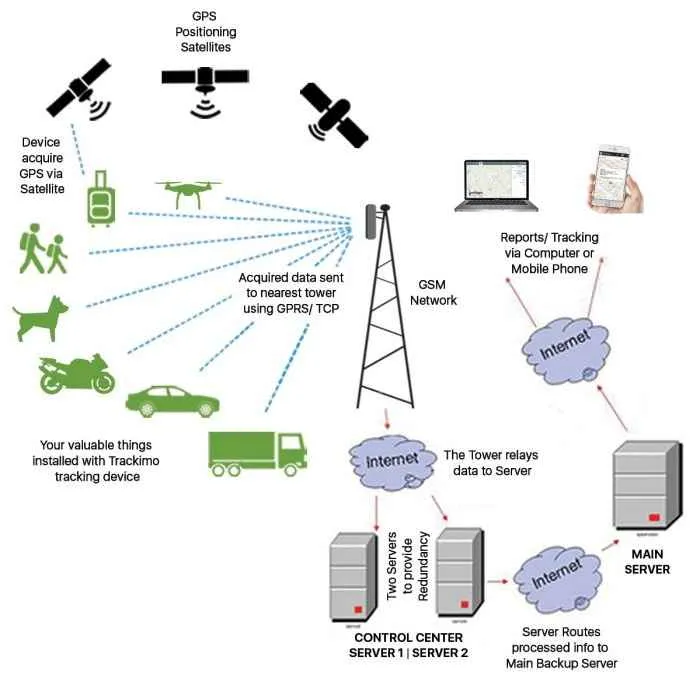
GPS di Android nggak cuma nunjukin lokasi aja, lho! Fitur navigasinya super canggih dan bisa banget memudahkan perjalananmu, baik naik kendaraan, jalan kaki, atau bersepeda. Pahami perbedaan mode navigasi dan atur preferensi rute agar perjalananmu lebih efisien dan nyaman. Yuk, kita bahas!
Perbedaan Mode Navigasi
Aplikasi peta di Android biasanya menawarkan tiga mode navigasi utama: berkendara, berjalan kaki, dan bersepeda. Ketiganya punya perbedaan signifikan dalam hal rute yang disarankan, perhitungan jarak, dan informasi yang ditampilkan. Mode berkendara akan memprioritaskan jalan raya dan jalur cepat, sementara mode berjalan kaki akan memilih rute yang aman dan mudah diakses pejalan kaki, misalnya melewati trotoar dan menghindari jalan yang ramai kendaraan. Mode bersepeda, tentu saja, akan memilih jalur sepeda atau jalan yang ramah pesepeda.
Mengatur Preferensi Rute
Nggak semua rute sama. Kamu bisa mengatur preferensi rute sesuai kebutuhan. Biasanya, kamu bisa memilih antara rute tercepat, terpendek, menghindari tol, atau menghindari jalan tertentu. Fitur ini sangat berguna saat kamu ingin menghemat waktu, biaya, atau menghindari kemacetan. Caranya? Umumnya, kamu bisa menemukan pengaturan ini di menu pengaturan navigasi aplikasi peta yang kamu gunakan. Biasanya ditandai dengan ikon roda gigi atau tiga titik vertikal.
- Pilih opsi “Pengaturan” atau “Setting” pada aplikasi peta.
- Cari menu “Navigasi” atau “Rute”.
- Pilih preferensi rute yang diinginkan, misalnya “Tercepat”, “Terpendek”, atau “Hindari Tol”.
Tips Aman Berkendara Saat Menggunakan Navigasi GPS
Jangan terlalu fokus pada layar GPS saat mengemudi. Prioritaskan keselamatan berkendara dengan selalu waspada terhadap kondisi jalan dan lalu lintas di sekitarmu. Pastikan kamu memahami rute sebelum memulai perjalanan dan jangan ragu untuk berhenti di tempat aman jika perlu untuk memeriksa navigasi. Gunakan fitur hands-free jika memungkinkan.
Fitur Tambahan Navigasi
Fitur navigasi GPS di Android kini semakin canggih. Banyak aplikasi yang menawarkan fitur tambahan seperti peringatan kecepatan, informasi lalu lintas real-time, dan petunjuk suara. Peringatan kecepatan akan memberimu notifikasi jika kamu melebihi batas kecepatan di area tertentu. Informasi lalu lintas real-time akan menunjukkan kondisi lalu lintas terkini, sehingga kamu bisa menghindari kemacetan. Petunjuk suara akan membacakan instruksi navigasi secara verbal, sehingga kamu nggak perlu terus-menerus melihat layar.
Mengatasi Masalah Navigasi
Terkadang, navigasi GPS bisa mengalami masalah, seperti rute yang salah atau aplikasi yang tiba-tiba berhenti. Jika rute yang ditunjukkan salah, coba periksa koneksi internet kamu dan pastikan lokasi kamu akurat. Kamu juga bisa mencoba memulai navigasi ulang atau menggunakan aplikasi peta lain. Jika aplikasi tiba-tiba berhenti, coba tutup aplikasi dan buka kembali, atau coba restart perangkat Android kamu. Pastikan juga aplikasi peta kamu sudah diperbarui ke versi terbaru.
Mengelola Pengaturan GPS

GPS di Androidmu lebih dari sekadar penunjuk arah. Dengan pengaturan yang tepat, kamu bisa memaksimalkan pengalaman navigasi, dari memilih satuan jarak hingga berbagi lokasi secara real-time. Yuk, kita ulik pengaturan GPS di Android agar petualanganmu makin lancar!
Pengaturan Unit Jarak
Bosan dengan satuan mil? Atau mungkin kamu lebih terbiasa dengan kilometer? Gampang banget kok, ubah pengaturan unit jarak di GPS Android-mu sesuai selera. Berikut langkah-langkahnya:
- Buka aplikasi Google Maps.
- Ketuk ikon profil di kanan atas.
- Pilih “Pengaturan”.
- Ketuk “Pengaturan navigasi”.
- Pilih “Satuan jarak” dan pilih kilometer atau mil.
Setelah itu, Google Maps akan secara otomatis menampilkan jarak dalam satuan yang kamu pilih.
Mengubah Suara Navigasi dan Bahasa Aplikasi
Suara navigasi yang monoton bikin bosan? Atau kamu ingin menggunakan bahasa selain Bahasa Indonesia? Tenang, kamu bisa kok mengubahnya! Berikut caranya:
- Buka aplikasi Google Maps.
- Ketuk ikon profil di kanan atas.
- Pilih “Pengaturan”.
- Ketuk “Navigasi”.
- Pilih “Suara navigasi” untuk mengubah suara, dan “Bahasa aplikasi” untuk mengubah bahasa aplikasi.
Pilih suara dan bahasa yang kamu inginkan dari daftar yang tersedia. Nikmati perjalananmu dengan suara dan bahasa yang lebih nyaman!
Ikon dan Simbol pada Peta GPS
Peta GPS dipenuhi dengan berbagai ikon dan simbol yang memberikan informasi penting. Memahami arti setiap simbol akan memudahkan navigasimu. Berikut tabel penjelasannya:
| Ikon/Simbol | Arti | Contoh | Keterangan Tambahan |
|---|---|---|---|
| Titik biru bergerak | Posisi lokasi saat ini | Titik biru yang bergerak mengikuti pergerakan pengguna | Berubah sesuai pergerakan pengguna |
| Garis biru putus-putus | Rute yang dipilih | Garis biru yang menghubungkan titik awal dan tujuan | Menunjukkan jalur yang akan dilalui |
| Ikon tempat (misal: restoran, SPBU) | Menunjukkan lokasi tempat tertentu | Ikon restoran, SPBU, ATM, dll. | Biasanya disertai nama tempat |
| Ikon lalu lintas (warna merah, kuning, hijau) | Kondisi lalu lintas di jalan | Warna merah menunjukkan kemacetan, kuning menunjukkan lalu lintas sedang, hijau menunjukkan lalu lintas lancar | Membantu pengguna memilih rute alternatif |
Berbagi Lokasi Secara Real-Time
Butuh bantuan menemukan lokasi? Atau ingin berbagi lokasi perjalananmu dengan teman dan keluarga? Fitur berbagi lokasi real-time di Google Maps sangat membantu. Berikut langkah-langkahnya:
- Buka aplikasi Google Maps.
- Ketuk ikon lokasi di kanan bawah.
- Ketuk “Bagikan lokasi”.
- Pilih durasi berbagi lokasi (misal: 1 jam, hingga kamu mematikannya).
- Pilih kontak yang ingin kamu bagikan lokasi.
Kontak yang kamu pilih akan bisa melihat lokasi real-time-mu selama durasi yang telah ditentukan. Ingat untuk selalu bijak dalam berbagi lokasi!
Mengelola Izin Akses Lokasi Aplikasi GPS
Privasi lokasi sangat penting. Pastikan kamu mengelola izin akses lokasi aplikasi GPS dengan bijak. Berikut langkah-langkahnya:
- Buka menu Pengaturan di HP Androidmu.
- Cari dan pilih “Lokasi”.
- Pilih aplikasi yang ingin kamu kelola izin akses lokasinya.
- Pilih “Izinkan akses lokasi” atau “Tolak akses lokasi”. Kamu juga bisa memilih “Hanya saat aplikasi digunakan” untuk membatasi akses lokasi hanya saat aplikasi sedang aktif.
Dengan mengatur izin akses lokasi, kamu bisa mengontrol aplikasi mana saja yang bisa mengakses lokasi dan kapan.
Pemecahan Masalah Umum GPS Android
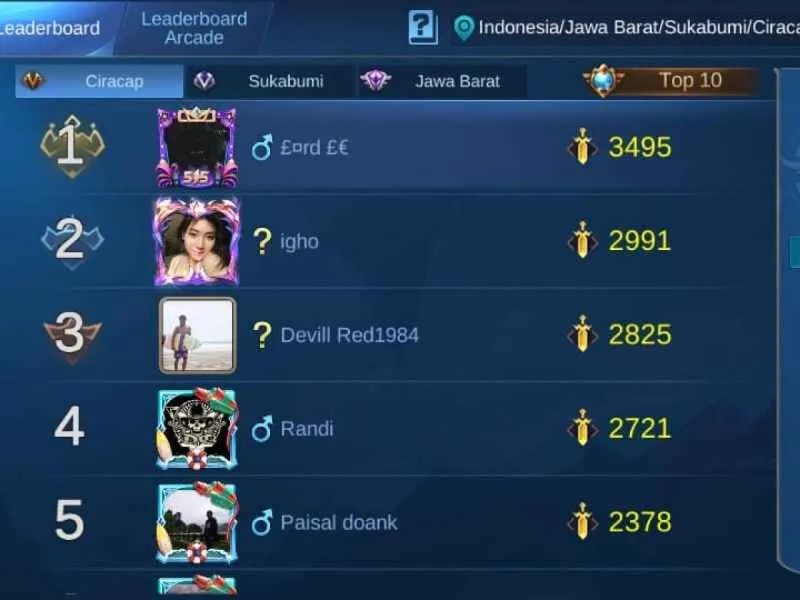
GPS error? Tenang, Bro! Meskipun biasanya GPS Android bekerja tanpa masalah, ada kalanya kamu mengalami kendala. Dari sinyal lemah sampai aplikasi yang tiba-tiba berhenti, masalah GPS bisa bikin perjalananmu jadi kacau. Yuk, kita bahas beberapa masalah umum dan solusinya agar petualanganmu tetap lancar jaya!
Sinyal GPS Lemah atau Hilang
Sinyal GPS lemah seringkali disebabkan oleh lingkungan sekitar. Gedung tinggi, pepohonan rindang, atau bahkan cuaca buruk bisa menghalangi sinyal satelit. Kadang, masalahnya juga ada di pengaturan ponselmu.
- Pastikan kamu berada di area terbuka dengan pandangan langit yang luas.
- Restart ponselmu. Kadang, hal sederhana ini bisa menyelesaikan masalah.
- Periksa pengaturan lokasi di ponsel. Pastikan GPS dan lokasi akurat diaktifkan.
- Jika masih bermasalah, coba aktifkan mode “High Accuracy” di pengaturan lokasi. Mode ini menggabungkan data GPS, Wi-Fi, dan jaringan seluler untuk mendapatkan lokasi yang lebih akurat.
Aplikasi GPS Berhenti atau Error
Aplikasi GPS yang tiba-tiba berhenti atau error bisa disebabkan oleh beberapa faktor, mulai dari bug aplikasi hingga masalah memori internal ponsel.
- Pastikan aplikasi GPS-mu sudah diperbarui ke versi terbaru. Update seringkali berisi perbaikan bug dan peningkatan performa.
- Bersihkan cache dan data aplikasi GPS. Caranya, buka Pengaturan > Aplikasi > pilih aplikasi GPS > lalu pilih “Hapus Cache” dan “Hapus Data”.
- Restart ponselmu. Langkah ini seringkali efektif untuk mengatasi masalah aplikasi yang error.
- Jika masalah berlanjut, coba uninstall dan install ulang aplikasi GPS.
Lokasi Tidak Akurat
Lokasi yang tidak akurat bisa sangat menyebalkan, terutama saat kamu sedang menggunakan navigasi. Beberapa faktor bisa menyebabkan hal ini, mulai dari sinyal GPS yang lemah hingga masalah dengan sensor perangkat.
Langkah-langkah Troubleshooting Akurasi GPS:
1. Pastikan GPS aktif dan mode “High Accuracy” diaktifkan.
2. Periksa apakah ada aplikasi lain yang menggunakan GPS dan mungkin mengganggu kinerjanya.
3. Restart ponsel dan coba lagi.
4. Kalibrasi kompas digital (jika diperlukan).
5. Periksa apakah ada pembaruan sistem operasi Android.
6. Jika masalah masih berlanjut, coba lakukan factory reset sebagai langkah terakhir. Pastikan kamu sudah membackup data pentingmu terlebih dahulu!
Memperbarui Aplikasi GPS
Memperbarui aplikasi GPS ke versi terbaru sangat penting untuk memastikan kamu mendapatkan fitur-fitur terbaru dan perbaikan bug yang mungkin menyebabkan masalah. Berikut langkah-langkahnya:
- Buka Google Play Store.
- Cari aplikasi GPS yang kamu gunakan.
- Jika ada pembaruan yang tersedia, akan ada tombol “Update”. Klik tombol tersebut.
- Tunggu hingga proses pembaruan selesai.
Kalibrasi Kompas Digital
Kompas digital pada sebagian besar smartphone membantu meningkatkan akurasi GPS, terutama saat menentukan arah. Jika kompas digital tidak terkalibrasi dengan baik, lokasi yang ditampilkan bisa kurang akurat.
Cara kalibrasi kompas digital bervariasi tergantung jenis perangkat dan aplikasi GPS yang kamu gunakan. Biasanya, kamu perlu menggerakkan ponsel membentuk angka 8 di udara beberapa kali. Periksa panduan pengguna ponsel atau aplikasi GPS-mu untuk instruksi yang lebih spesifik.
Penutupan

Tak perlu lagi khawatir tersesat! Setelah membaca panduan ini, Anda telah siap menjelajahi dunia dengan percaya diri menggunakan GPS di Android. Manfaatkan fitur-fitur canggihnya, atasi masalah umum dengan mudah, dan nikmati perjalanan yang lancar dan menyenangkan. Selamat berpetualang!


What's Your Reaction?
-
0
 Like
Like -
0
 Dislike
Dislike -
0
 Funny
Funny -
0
 Angry
Angry -
0
 Sad
Sad -
0
 Wow
Wow








